T9012801004005
株式会社ナレッジコア®
トップ > 見積大臣®シリーズ > LAN対応版 > リモート接続の有効化 > SQL Server Browser起動
「SQL Server Browser」は、ディフォルトでは無効になっていますので、パソコン起動時に自動開始するように設定します。
スタートメニューから「すべてのプログラム-Microsft SQL Server -構成ツール-SQL Server 構成マネージャ」を実行します。
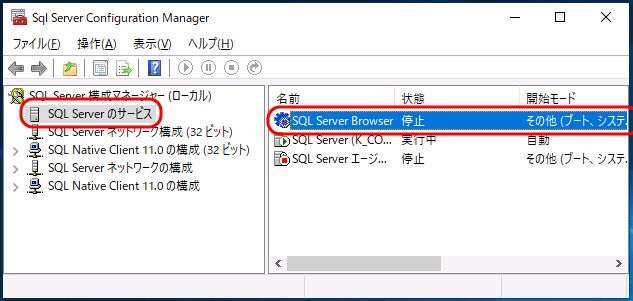
「Sql Server Configuration Manager」画面では、「SQL Serverのサービス」が選択されていることを確認してから 「SQL Server Browser」をダブルクリックします。
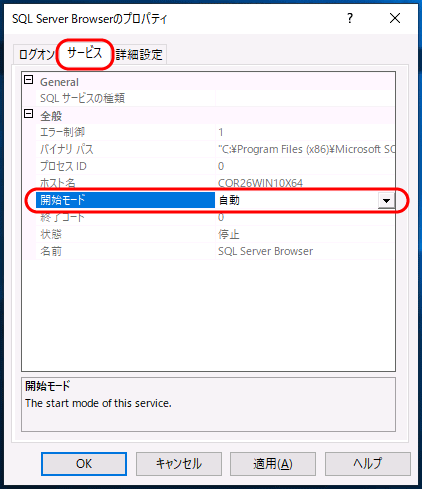
「SQL Server Browserのプロパティ」画面では、「サービス」タブを選択して、「開始モード」を「無効」から「自動」に変更して [適用]ボタンをクリックして下さい。
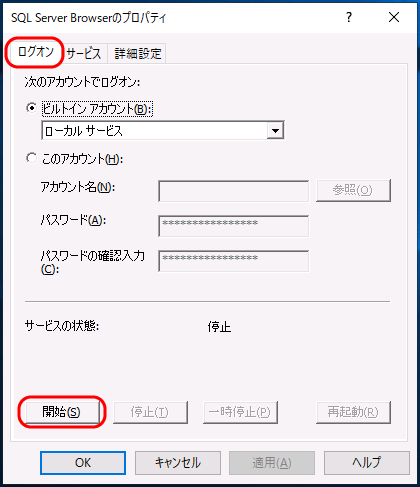
「ログオン」タブを選択して、[開始]ボタンをクリックして下さい。
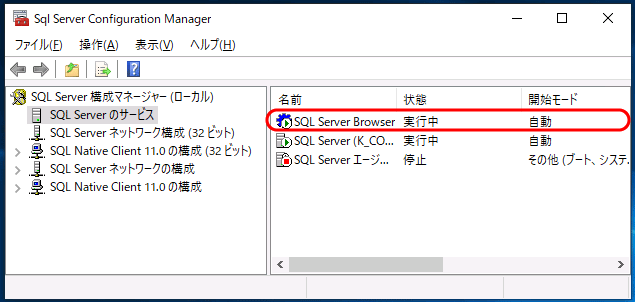
「SQL Server Browser」の状態が「実行中」で、かつ、開始モードが「自動」であることを確認して下さい。
Copyright(C) KnowledgeCore Inc. All rights reserved.